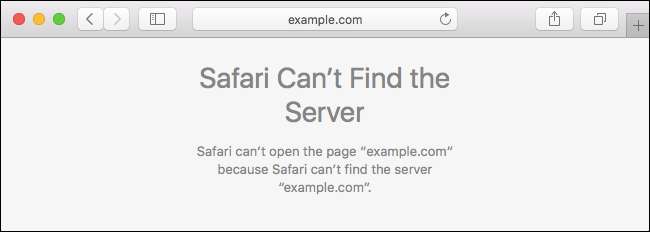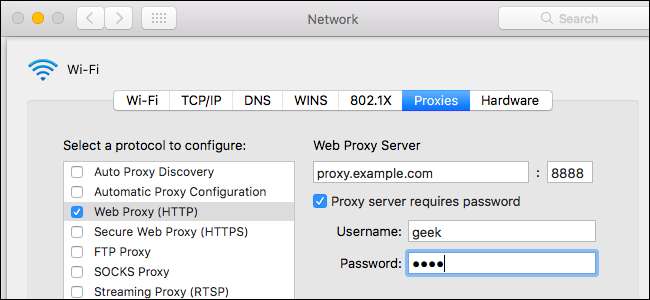
כאשר אתה מגדיר שרת proxy ב- Mac שלך, יישומים ישלחו את תעבורת הרשת שלהם דרך שרת ה- proxy לפני שהם הולכים ליעדם. זה עשוי להידרש על ידי המעסיק שלך כדי לעקוף חומת אש, או אולי תרצה להשתמש בשרת proxy כדי לעקוף נעילה גיאוגרפית וגש לאתרים שאינם זמינים בארצך.
קָשׁוּר: כיצד להגדיר שרת Proxy ב- Firefox
שרת ה- proxy שהגדרת כאן ישמש את Apple Safari, Google Chrome ויישומים אחרים המכבדים את הגדרות ה- proxy של המערכת שלך. יישומים מסוימים, כולל Mozilla Firefox, יכולים יש הגדרות פרוקסי מותאמות אישית משלהם בלתי תלוי בהגדרות המערכת שלך.
פתח את היישום העדפות מערכת על ידי לחיצה עליו בתחנת העגינה שלך, או עבור לתפריט Apple> העדפות מערכת. לחץ על סמל "רשת".
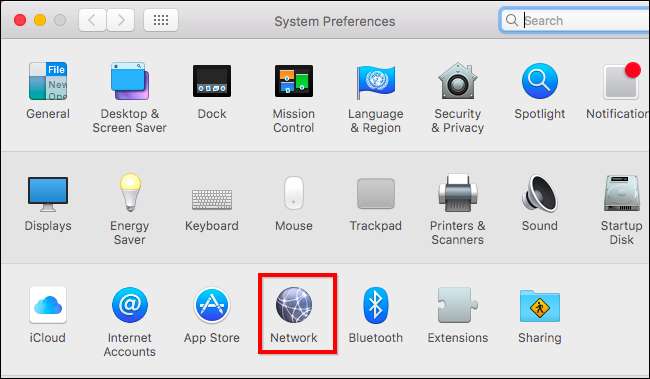
בחר את חיבור הרשת שבו אתה משתמש ברשימה. לדוגמא, אם ברצונך לקבוע את תצורת ה- proxies המשמשים בעת חיבור לרשתות Wi-Fi, בחר "Wi-Fi". אם ברצונך להגדיר את תצורת ה- proxies המשמשים בעת חיבור לרשתות קוויות, לחץ על "Ethernet".
לחץ על כפתור "מתקדם" בפינה השמאלית התחתונה של חלון הרשת.
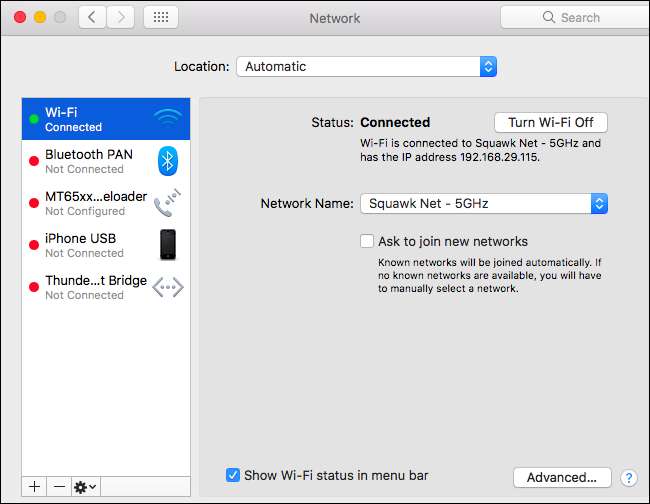
בחר בכרטיסייה "פרוקסי". יהיה עליך להגדיר פרוקסי על ידי הפעלת אחד או יותר מתיבות הסימון לפרוטוקול כאן.
כדי שה- Mac שלך יזהה אם יש צורך בשרת proxy ולהגדיר באופן אוטומטי את הגדרות ה- proxy, הפעל את תיבת הסימון "גילוי אוטומטי של proxy". ה- Mac שלך ישתמש בפרוטוקול גילוי אוטומטי של Web Proxy, או WPAD, כדי לזהות באופן אוטומטי אם יש צורך בשרת proxy. ניתן להשתמש בהגדרה זו ברשתות עסקיות או בתי ספר, למשל.
גם לאחר הפעלת אפשרות זו, ה- Mac שלך ישתמש ב- proxy רק אם מתגלה אחד כזה באמצעות WPAD. אם אתה אף פעם לא רוצה שה- Mac שלך ישתמש ב- proxy, גם אם מזהים אחד עם WPAD, השאר את התיבה הזו ללא סימון.

כדי להשתמש בסקריפט תצורה אוטומטי של שרת proxy, המכונה גם קובץ .PAC, הפעל את תיבת הסימון "תצורת שרת proxy אוטומטית". הזן את כתובת הסקריפט בתיבת URL. מנהל הרשת שלך או ספק ה- proxy שלך יספק לך את הכתובת לסקריפט תצורת ה- proxy, אם אתה זקוק לו.
אם אינך צריך להשתמש בסקריפט תצורת שרת proxy אוטומטי כדי להגדיר את הגדרות ה- proxy שלך, השאר תיבה זו ללא סימון.
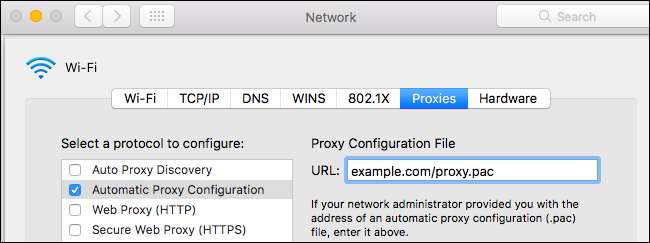
כדי לקבוע תצורה ידנית של שרת proxy, יהיה עליך להפעיל אחד או יותר מ- "Web Proxy (HTTP)", "Secure Web Proxy (HTTPS)", "FTP Proxy", "SOCKS Proxy", "Streaming Proxy (RTSP) תיבות הסימון "גופר פרוקסי". הזן את כתובת ומספר היציאה של ה- proxy עבור כל אפשרות שתפעיל. אם סופק לך שם משתמש וסיסמה לשרת ה- proxy, הפעל את האפשרות "שרת ה- Proxy דורש סיסמה" והזן את שם המשתמש והסיסמה.
לדוגמה, נניח שברצונך להגדיר פרוקסי המשמש לחיבורי HTTP, HTTPS ו- FTP. היית מסמן את התיבות "Proxy Web (HTTP)", "Proxy Web Secure (HTTPS)" ו- "FTP Proxy". לאחר בדיקת כל אחד מהם, הזן את הכתובת והיציאה של שרת ה- proxy בחלונית הימנית. אם ברצונך להשתמש באותו שרת proxy לשלושתם, הזן אותה כתובת שלוש פעמים. אם סופקו לך כתובות שונות של שרת proxy עבור פרוטוקולים שונים, היית מזין כתובות שונות של שרת proxy עבור חיבורים אלה.
אם אינך רוצה להגדיר באופן ידני פרוקסי, ודא שכל התיבות הללו אינן מסומנות.
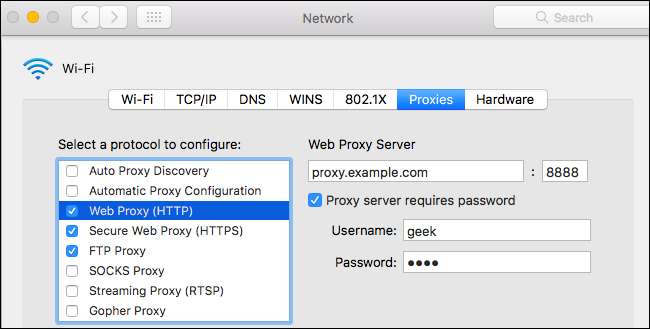
ההגדרות הנותרות מאפשרות לעקוף את שרת ה- proxy בעת התחברות לכתובות ולתחומים ספציפיים שאתה מגדיר.
תיבת הסימון "אל תכלול שמות מארחים פשוטים" מאפשרת לעקוף את ה- proxy עבור כל "שמות מארח פשוטים". אלה משמשים לרוב ברשתות ובאינטרא-נט מקומיים. לדוגמה, לרשת יכול להיות אתר מקומי ב"פורטל "או שרת קבצים מקומי ב"שרת שרתים". במילים אחרות, ייתכן שיהיה על המשתמשים לחבר את "http: // portal /" או "https: // fileserver /" לשורת הכתובת שלהם כדי לגשת למערכות אלה. סוג מארח זה פועל רק ברשת מקומית. על ידי סימון תיבה זו, תוכל לעקוף את ה- proxy עבור כל שמות המארח הפשוטים ברשתות שאליהן אתה מתחבר.
התיבה "עקוף הגדרות שרת proxy עבור מארחים ודומיינים אלה" מכילה רשימה של שמות מארחים, שמות דומיינים וטווחי כתובות IP שלא ניתן לגשת אליהם דרך ה- proxy. לדוגמה, הוא מכיל "* .local" כברירת מחדל. ה- "*" כאן הוא תו כללי ותואם לכל דבר. פירוש הדבר שכל דבר שמסתיים ב- .local, כולל server.local, database.local, ו- anything.local, יהיה נגיש ישירות מבלי לעבור דרך ה- proxy.
כדי להוסיף שמות דומיינים וכתובות משלך, פשוט הפרד כל אחד מהם בפסיק ובמרווח. לדוגמה, כדי לומר ל- Mac שלך לגשת ל- howtogeek.com מבלי לעבור דרך ה- proxy, היית משנה את השורה ל:
* .local, 192.254 / 16, howtogeek.com
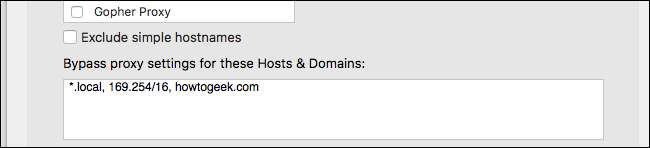
אם יש לך בעיות בחיבור לשרתי FTP לאחר קביעת תצורה של פרוקסי FTP, ודא שהאפשרות "השתמש במצב FTP פסיבי (PASV)" מופעלת בתחתית החלון כאן. זה מופעל כברירת מחדל.

לחץ על "אישור" כדי לשמור את ההגדרות שלך לאחר שתסיים. לחץ על "החל" בפינה השמאלית התחתונה של מסך הגדרות הרשת והשינויים שלך ייכנסו לתוקף.
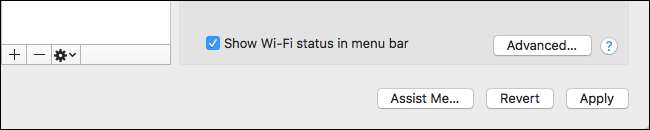
אם יש בעיה בהגדרות שרת ה- proxy - למשל, אם שרת ה- proxy נכשל או אם הזנת את הפרטים באופן שגוי - תראה הודעת שגיאת רשת בעת שימוש ביישומים כמו Safari ו- Google Chrome. לדוגמה, Safari יגיד שהוא לא יכול למצוא את השרת שאליו אתה מנסה לגשת, בעוד ש- Chrome יציג הודעת שגיאה "ERR_PROXY_CONNECTION_FAILED" תיאורית יותר. יהיה עליך לתקן את הגדרות שרת ה- proxy שלך כדי להמשיך.